Hoe maak je face-up weergaven van diamanten met PackshotMacro DIS?
Je hebt nu geleerd hoe je 360° beelden kunt maken van losse diamanten die schittering, vuur en sprankelende laten zien. In deze tutorial laten we een alternatieve manier zien om deze mooie en exclusieve aspecten onder de aandacht te brengen. Ontdek alle stappen voor het creëren van face-up weergaven van diamanten.
Levering
Gereedschap
Looptijd
-
1. Loose Diamond Kit benodigdheden
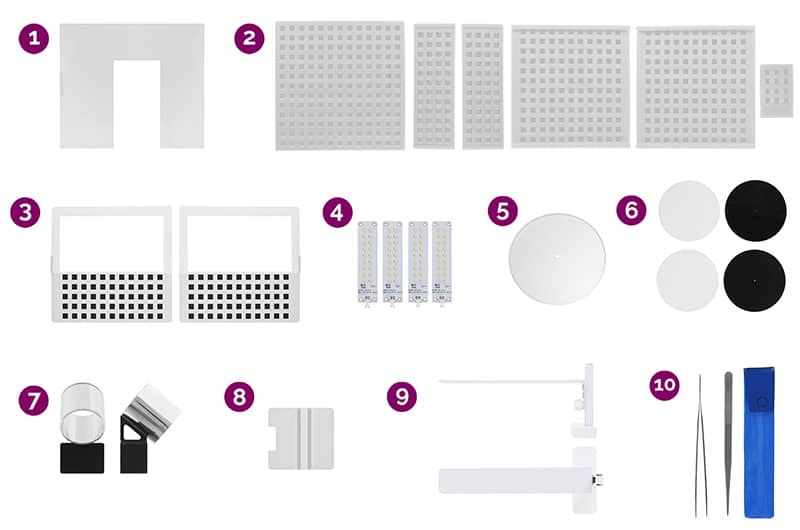
Om schitterende, vuur en sprankelende weergaven te creëren, heb je de volgende benodigdheden nodig uit de Loose Diamond Kit, verkrijgbaar bij de PackshotMacro DIS:
1- Acryl paneel
2- 6 spiegelmatrixen (1 voor achterlicht, 2 voor voordeuren, 2 voor zijdeuren en 1 voor middenvoor)
3- 2 zwarte vierkanten matrices (om de onderkant van de spiegelmatrices van de zijdeuren te bedekken)
4- 4 fonkelende lichtpanelen
5- Metalen draaitafel
6- 4 draaitafelplaten (2 zwarte en 2 witte met centreergaten van verschillende diameter)
7- Lenslus
8- Loop platform
9- Kap
10- Pincet
-
2. Eerste stap

Om een face-up schittering, vuur of sprankelend beeld te creëren:
Voor het configureren van de studio, de plaatsing van de diamant, de camerapositie en de focusgebieden van de diamant, volg je de instructies van respectievelijk de 360° schittering, vuur en schitterende weergave tutorials.
-
3. Wijzig software instellingen
Nu de studio is ingesteld, de camera is gepositioneerd en de diamant is geplaatst en gefocust, kun je een quickshot opnamenmodus instellen. Druk in de software op de knop options, en ga vervolgens naar workflows en selecteer de apply QuickShot mode.
Ga terug naar de interface voor het vastleggen en selecteer 360 als vastlegmodus.
-
4. Configureer de camera parameters
Klik onder Camera Settings op picture style en stel de verzadiging in op 7. Kies vervolgens een diafragmawaarde tussen 13 en 16 voor een scherpe weergave met de afbeelding naar boven. Laat de ISO waarde zo laag mogelijk en pas de sluitertijd aan voor helderheid.
Opmerking: deze camera instellingen kunnen worden gebruikt om een van de drie weergaven te maken (helderheid, vuur en schittering naar boven gericht).
-
5. Pas de verlichting aan
Voor een face-up helderheid en vuur weergave:
- Schakel alle lichten in de studio’s uit en laat alleen het toplicht op 100% staan
Voor een sprankelend face-up beeld:
- Stel het toplicht in op een waarde tussen 1 en 10% en de voorkant sprankelt op 100%. Alle andere lichtbronnen moeten worden uitgeschakeld.
Belangrijk: zorg ervoor dat alle deuren van de studio gesloten zijn. Schakel indien mogelijk ook de buitenverlichting uit. Diamanten zijn erg gevoelig voor buitenverlichting.
Tip: verplaats de lenslus om de verlichting te versterken en om consistente en gedefinieerde sneden en pijlen te produceren.
-
6. Definieer instellingen voor face-up weergave
Verander nu voor de laatste stap het draaibereik onder Animation Settings naar tilt. Selecteer het gewenste aantal afbeeldingen om een face-up weergave te creëren. We adviseren om 90 afbeeldingen of meer te kiezen.
- Voor helderheid met het gezicht naar boven en zicht op het vuur ben je helemaal klaar. Druk op snap om te beginnen met het maken van de weergave.
- Voor een sprankelend beeld met de voorkant naar boven, klik eerst op turntable controls. Voer vervolgens 512 in en druk op play om de draaitafel naar de beginpositie te kantelen. Nu kun je je weergave creëren door op snap te klikken.
-
7. Personaliseer jouw face-up diamant weergave
Jouw face-up helderheid, vuur en schittering zijn klaar om te worden opgeslagen in HTML5 formaat. Leer hoe je ze kunt personaliseren met zoom-, afspeel-,/pauzeknoppen, hyperlinks en meer.




